
Spisu treści:
- Autor John Day [email protected].
- Public 2024-01-30 11:30.
- Ostatnio zmodyfikowany 2025-01-23 15:03.



W tej instrukcji nauczymy się, jak sprawić, by naścienny wyświetlacz LED był odpowiedni zarówno do codziennego, jak i profesjonalnego środowiska. Chciałem to zrobić, ponieważ diody LED to dla mnie nowa koncepcja i często pomijana, jednak mogą być łatwym i przyjemnym projektem. to jest oryginalny projekt, z którym ciężko mi było zrobić, ale wiele się od niego nauczyłem.
Kieszonkowe dzieci
Drewno (użyłem drewna do wykonania światła, ale każdy materiał będzie działał)
Czujnik podczerwieni (czujnik podczerwieni) używam odbiornika podczerwieni sunfounder (9,38 USD)
Zestaw pilota na podczerwień (pilot na podczerwień z odpowiednim czujnikiem podczerwieni (4,48 USD)
Taśma LED RGB (29,99 CA)
Arduino UNO R3 (14,29 CAD)
Zestaw kabli połączeniowych (opcjonalny) (5,29 CAD)
Przełącznik kołyskowy On off (pakiet 20) (14,99 CAD)
Podwójne baterie A (12,99 CAD)
Etui na cztery baterie (9,98 CAD)
Połączenie baterii Arduino Wtyczka zasilania
Klej do drewna
2025 Bateria
Narzędzia
Wiertarka
Klej do drewna
Przecinaki do drutu / narzędzia do ściągania izolacji
Lutownica
Krok 1: Tworzenie Light Box


Osobiście chciałem uzyskać gładki wygląd czystego drewna, więc po prostu zrobiłem proste pudełko, a następnie przykleiłem je do płaskiego kawałka drewna o wymiarach 5 1/2 "x 9". to była szybka i łatwa konstrukcja. można to zrobić na kilka sposobów. moim pierwszym krokiem było wycięcie dwóch kawałków drewna o wymiarach 1 1/2 "x 2 1/4". działa to jako szerokość pudełka. Następnie wyciąłem dwa kawałki drewna o wymiarach 5"x1 1/4" i skleiłem je razem. tworząc prostokąt, KLEJ mniejsze kawałki na WEWNĄTRZ dwóch dłuższych kawałków drewna, to pozwala na wystarczająco dużo miejsca na ruchy, aby Arduino i akumulator mogły się wcisnąć. Osobiście skleiłem pudełko razem, a następnie zabezpieczyłem je 2 Wkręty 1" z każdej strony. To pozwoliło klejowi wyschnąć najszybciej i we właściwej pozycji.
kiedy skręciłem pudełko, zacząłem ciąć kawałek powierzchni, ten kawałek drewna miał 9 "x 5 3/4" Następnie poczekałem, aż drewniane pudełko wyschnie (24 godziny czasu oczekiwania). po wyschnięciu wyśrodkowałem pudełko na powierzchni wyświetlacza, a następnie przykleiłem je (czas oczekiwania 24 godziny) i że konstrukcja pudełka
potem po prostu wywierciłem 2 otwory, jeden na okablowanie, a drugi na przełącznik kołyskowy, na przewody wywierciłem otwór 1/2" na dole. potem na górze musiałem zrobić zarys przełącznika. Mam wiertło 1/2" i wywierciłem 2 otwory po obu stronach śladu, aby przestrzeń wewnątrz była jak najbardziej pusta. następnie użyłem pliku do wyrównania wszystkiego (sprawdź diagram).
Krok 2: Montaż diod LED



Po całkowitym wyschnięciu i przewierceniu pudełka możesz przystąpić do montażu diod LED na powierzchni. Podczas montażu diod LED podjąłem kilka środków ostrożności, które nie są konieczne, ale mają wpływ na wyświetlacz. Zauważyłem, że im bliżej środka, tym gładsze światło będzie wychodziło z boków, jak widać na filmie. Wyśrodkowałem diody LED i upewniłem się, że są zamontowane prosto i dokładnie do środka. Zrobiłem swoje diody LED 1/2 od krawędzi powierzchni wyświetlacza. Dzięki temu światło było spójne dookoła. Nie musisz tego robić, a w rzeczywistości fajnie jest bawić się pozycjami i kątami. jest to również bardzo ważne że zwracasz uwagę na strzałki na diodach LED, pokazuje to kierunek, w którym musi płynąć prąd, w przeciwnym razie możesz odwrócić polaryzację diod LED.
kiedy je ułożyłem, użyłem kleju, który był z tyłu paska, aby przykleić się na miejscu, w przypadku, gdy nie możesz go skutecznie przykleić, zawsze dobrze jest wyczyścić powierzchnię, aby upewnić się, że jest przyklejony do drewna zamiast kurzu i innych rzeczy na powierzchni. można również użyć taśmy dwustronnej, ale osobiście nie wolę jej, ponieważ jest większa niż szerokość paska ledowego i łatwo się brudzi i odkleja.
ze względu na diody, których używam, muszą być przylutowane, aby wykonać obrót o 90 stopni, jak widać na zdjęciu. musisz połączyć wszystkie otwarte obwody z odpowiadającymi im obwodami na drugim końcu paska LED za pomocą kabli połączeniowych, jak pokazano powyżej.
coś innego, o czym należy pamiętać podczas pracy z diodami LED, to napięcie, które mogą wytrzymać, diody LED, których używam, mogą wytrzymać do 6 woltów energii elektrycznej, dlatego używam poczwórnego zestawu akumulatorów. maksymalne napięcie, które może wydać, wynosi 6 woltów.
Krok 3: Okablowanie


okablowanie dla tego projektu jest bardzo proste, czujnik podczerwieni potrzebuje tylko zasilania, uziemienia i danych. mój pin danych dla czujnika podczerwieni to pin 3. Problem, na który natknąłem się podczas tworzenia tego wyświetlacza, polegał na tym, że mój odbiornik podczerwieni potrzebował 5 V energii elektrycznej, jednak czujnik podczerwieni powinien działać dobrze. ale w przypadku, gdy ci to nie działa, możesz przylutować kabel zasilający czujnik do kabla 5V do diod LED. widać to na zdjęciu. Mój kabel danych LED to 6. Diody LED również potrzebują tylko jednego przewodu danych, jednego zasilania i uziemienia. super proste.
Jeśli zdecydujesz się na przełącznik kołyskowy. Tak jak ja, powinieneś przylutować przewód zasilający wychodzący z poczwórnego akumulatora do bolca po lewej stronie. w tym momencie powinieneś był włożyć przełącznik do otworu na górze pudełka, a następnie przylutować przewody. prawy bolec powinien mieć kabel zasilający złącza prądu stałego. masa może biec bezpośrednio z akumulatora do złącza. przełącznik zatrzymuje przepływ prądu do złącza i zatrzymywanie zasilania przechodzącego przez Arduino, będzie to twoja główna kontrola (ON, OFF). na diodach, których używam jest miejsce, do którego musisz przylutować przewody zasilania, masy i danych, jak widać na zdjęciu, zrób to teraz. kiedy to zrobisz, upewnij się, że przeciągasz kable przez otwór na dole, aby pudełko mogło leżeć płasko na ścianie.
gdy wszystko zostanie przylutowane, przełóż 3 przewody wychodzące z czujnika podczerwieni i przełóż je przez otwór na górze (gdzie znajduje się przełącznik), powinieneś mieć wystarczająco dużo miejsca, aby wsunąć przełącznik i mieć swobodę ruchu. możesz dowolnie dostosować położenie czujnika do swoich potrzeb i lokalizacji w pomieszczeniu.
Krok 4: Kod
wszystkie używane biblioteki są adresowane w górnej części kodu i można je zainstalować na GitHub.com.
Szybka uwaga: Upewnij się, że zmieniłeś odpowiednio piny i diody #.
ten kod działa obecnie na modelu Windows 10 pro, przejście na mac lub inny model może wpłynąć na kod, więc zwracaj na to uwagę.
jak widać, jest Serial.ln, więc możesz użyć monitora szeregowego, aby nadążyć za kodem i zobaczyć, gdzie coś mogło pójść nie tak.
#include #include #ifdef _AVR_ #include #endif
#zdefiniuj LED_PIN 6
#define LED_COUNT 60
int MÓJ_RECV_PIN = 3;
IRrecv nieodwoł.(MY_RECV_PIN); decode_results wyniki;
Pasek Adafruit_NeoPixel (LED_COUNT, LED_PIN, NEO_GRB + NEO_KHZ800);
// funkcja setup() -- uruchamia się raz przy starcie --------------------------------
pusta konfiguracja () {
#jeśli zdefiniowano(_AVR_ATtiny85_) && (F_CPU == 16000000)
clock_prescale_set(clock_div_1); #endif
Serial.początek(9600);
strip.początek(); strip.pokaż(); strip.setJasność(50);
nieodwoł.enableIRIn(); // Uruchom odbiornik
}
// funkcja loop() -- działa wielokrotnie, dopóki tablica jest włączona ---------------
int tryb_przycisku = 0;
pusta pętla () {
Serial.println("w pętli"); if (irrecv.decode(&results)) { button_mode= button_mode +1; if (tryb_przycisku >= 3) { tryb_przycisku=0; } Serial.println(tryb_przycisku); if (button_mode==0){ Serial.println("Wyczyszczenie wszystkich diod LED"); colorWipe(strip. Color(0, 0, 0), 0); } else if (button_mode==1){ Serial.println("Ustawianie diod LED na efekt chase"); colorWipe(strip. Color(255, 0, 0), 50); // Czerwony colorWipe(strip. Color(0, 255, 0), 50); // Zielony colorWipe(strip. Color(0, 0, 255), 50); // Blue colorWipe(strip. Color(255, 255, 255), 50);// white } else if (button_mode==2){ Serial.println("Ustawianie efektu tęczy dla diod LED"); tęcza(10); colorWipe(strip. Color(255, 255, 255), 50);// biały } irrecv.resume(); // Odbierz następną wartość } //delay(500); }
void colorWipe(uint32_t color, int wait) {
for(int i=0; i
// Cykl tęczy wzdłuż całego paska. Czas opóźnienia przejścia (w ms) między ramkami.
void rainbow(int wait) {
for(long firstPixelHue = 0; firstPixelHue < 5*65536; firstPixelHue += 256) { for(int i=0; i
/
Zalecana:
Robot do wspinania się po ścianie: 9 kroków

Robot do wspinania się po ścianie: Robot do wspinania się po ścianie służy do alternatywnej kontroli ścian za pomocą systemów mechanicznych i elektrycznych. Robot stanowi alternatywę dla kosztów i niebezpieczeństw związanych z zatrudnianiem ludzi do kontroli ścian na dużych wysokościach. Rabunek
Szybkie i łatwe komputery do montażu na ścianie: 8 kroków

Szybkie i łatwe do montażu na ścianie komputery: Oszczędź mnóstwo miejsca, zaimponuj znajomym! Używając kilku prostych kawałków drewna i arkusza kolorowego pleksi, możesz szybko zamontować swój komputer na ścianie
Wyświetlacz TTGO (kolorowy) z Micropythonem (wyświetlacz TTGO T): 6 kroków

Wyświetlacz TTGO (kolorowy) Z Micropythonem (wyświetlacz TTGO T): Wyświetlacz TTGO T to płyta oparta na ESP32, która zawiera 1,14-calowy kolorowy wyświetlacz. Deskę można kupić za cenę mniejszą niż 7$ (wliczając wysyłkę, nagrodę widzianą na banggood). To niesamowita nagroda za ESP32 z wyświetlaczem.T
Wyświetlacz LCD I2C / IIC - Konwertuj wyświetlacz LCD SPI na wyświetlacz LCD I2C: 5 kroków

Wyświetlacz LCD I2C / IIC | Konwertuj wyświetlacz LCD SPI na wyświetlacz LCD I2C: używanie wyświetlacza LCD spi wymaga zbyt wielu połączeń, co jest naprawdę trudne, więc znalazłem moduł, który może przekonwertować wyświetlacz LCD i2c na wyświetlacz LCD spi, więc zaczynamy
Tester kabli Ethernet RJ-45 UTP DIY UltraCheap (do montażu na ścianie): 7 kroków (ze zdjęciami)
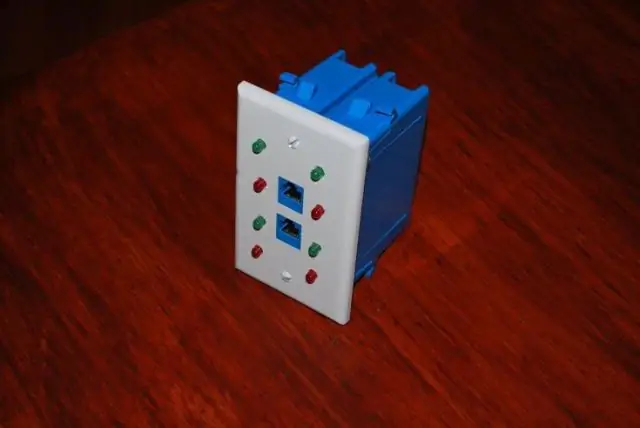
Tester kabli Ethernet RJ-45 UTP DIY Ultratanie (do montażu na ścianie): Hi Guys EnergyTR jest znowu z tobą. Zamierzamy zrobić DIY tester kabli RJ45 za niewiarygodnie tanio. Jak wiesz, testery kabli to naprawdę drogie instrumenty i dla ludzi, którzy zawsze współpracuje z siecią jest to istotna część.Postaram się
